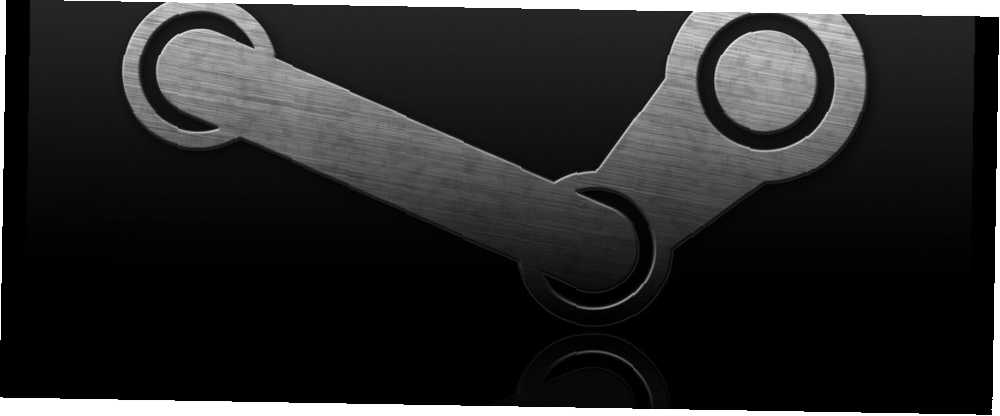
Joseph Goodman
0
2432
556
Гейб Ньюэлл Кто такой Гейб Ньюэлл и почему геймеры заботятся? Кто такой Гейб Ньюэлл и почему геймеры заботятся? В каждой области техники у нас есть подставные лица. Для настольных компьютеров, ноутбуков, а теперь и для смартфонов Билл Гейтс и Стив Джобс должны быть именами, которые звучат как колокольчики. Что касается нашего интернета и социальных сетей, кто-то ... и остальная часть команды Valve были так добры к нам со Steam. Мало того, что они использовали его, чтобы вытолкнуть некоторые из лучших компьютерных игр 5 сайтов, где вы можете скачать старые игры для ПК бесплатно 5 сайтов, где вы можете скачать старые игры для ПК бесплатно Хотите попробовать скачать некоторые старые игры для ПК бесплатно? Вот сайты, где вы можете найти лучшие старые игры, скачать бесплатно. в истории, но теперь это библиотечная полка, которую каждый геймер использует для организации своей коллекции.
Тем не менее, вы уверены, что получаете максимальную отдачу от своего клиента Steam? Если вы не будете осторожны, есть некоторые действительно полезные функции и инструменты, которые вы можете просмотреть. В этой статье я бы хотел показать пять наиболее важных.
Резервное копирование и восстановление игр
Если вы похожи на меня, у вас есть несколько сотен игр Steam. Несколько сотен игр Steam могут добавить до нескольких сотен гигабайт пространства. Это много, чтобы перезагрузить в случае переключения рабочих столов.
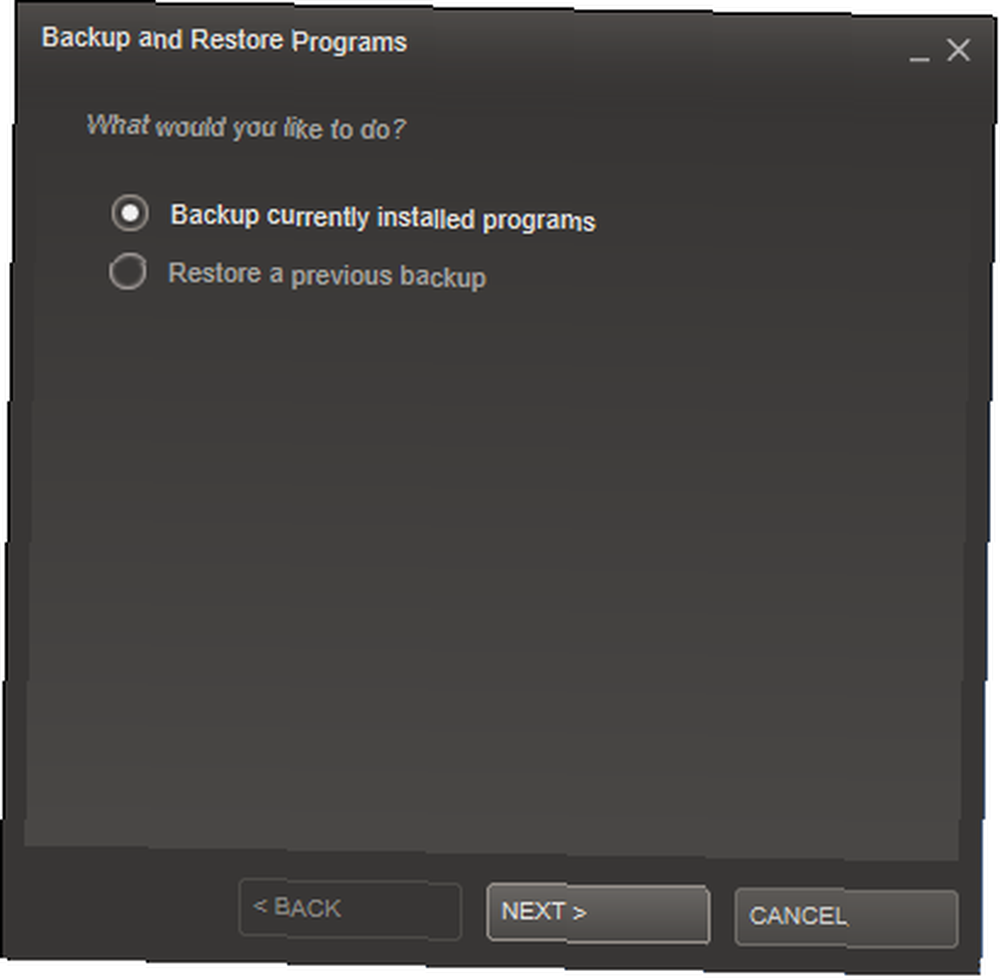
Через опцию в Пар выпадающее меню, вы можете сделать резервную копию или восстановить ваши игры. Это позволит вам создать сжатый архив. Какой метод сжатия файлов лучше? Тесты MakeUseOf Zip, RAR & More Какой метод сжатия файлов лучше? Тесты MakeUseOf Zip, RAR & More Сжатие файлов является важной и распространенной задачей, которую пользователи часто задают на своих компьютерах. Уменьшение размера файла облегчает отправку по электронной почте или размещение на флэш-диске. Это также уменьшает использование полосы пропускания и… любой суммы, которую вы в данный момент скачали (при условии, что они обновлены до последней версии).
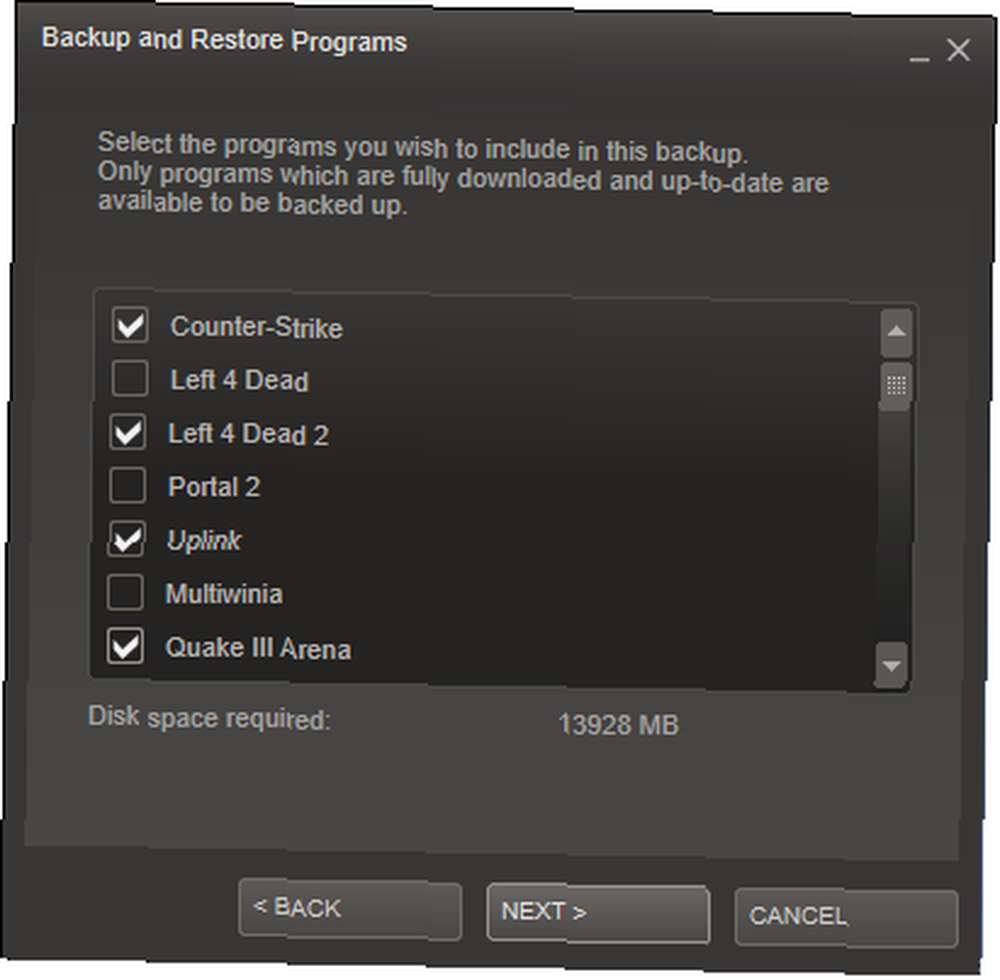
Немедленная проблема с этим интерфейсом заключается в том, что вам нужно вручную выбирать игры по очереди. Было бы немного менее раздражающим, если бы была возможность выбрать все ваши игры, но это определенно лучше, чем ничего.

Затем вы можете выбрать место хранения резервной копии, имя файла резервной копии и размер каждого из ваших сжатых файлов. Если вы создаете резервные копии нескольких игр, Steam разделит их на несколько файлов (разделенных для размещения на CD или DVD). Вы также можете ввести собственный размер сплита.
Я должен упомянуть одну вещь: если вы создаете резервные копии нескольких игр, вы захотите переименовать файл резервной копии (по умолчанию он включает название каждой отдельной игры). Файловая система Windows От FAT к NTFS до ZFS: демистификация файловых систем От FAT к NTFS до ZFS: демистификация файловых систем Различные жесткие диски и операционные системы могут использовать разные файловые системы. Вот что это значит и что нужно знать. не может иметь дело с такими большими именами файлов.
Переключение вида библиотеки
Скрытый на виду - один из лучших способов получить максимальную отдачу от вашей коллекции игр Steam. Изменение вида вашей библиотеки в клиенте меняет весь ваш взгляд на Steam.
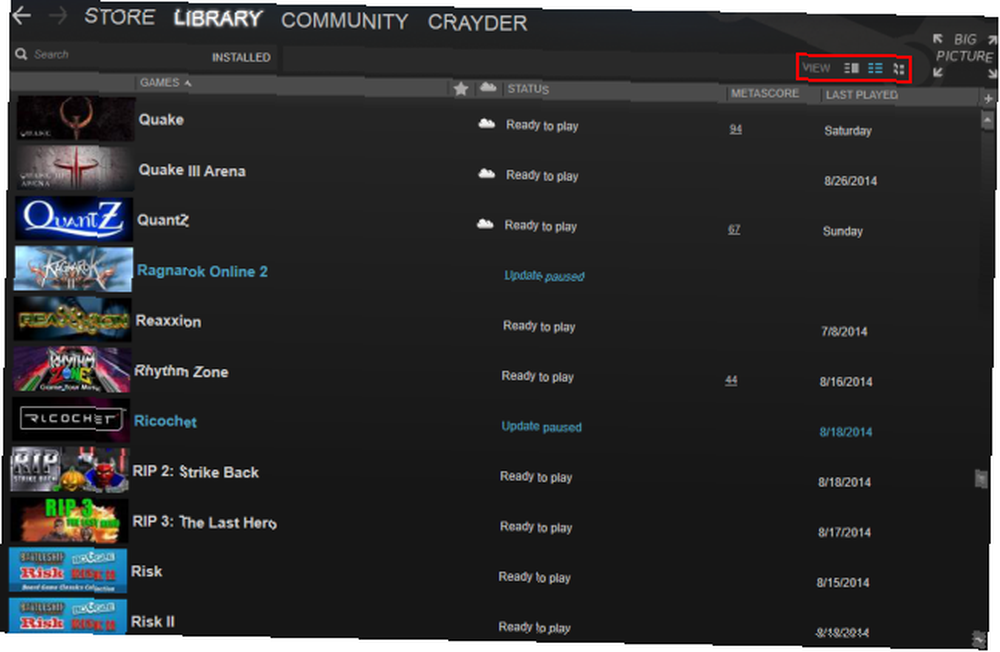
По умолчанию это подробный вид, но Steam также предлагает список и сетку. В виде списка отображаются расширенные сведения об игре, например, о Metascore и о том, когда вы в последний раз играли, а сетка - более визуальный подход, позволяющий использовать большие плитки, которые представляют каждую игру..
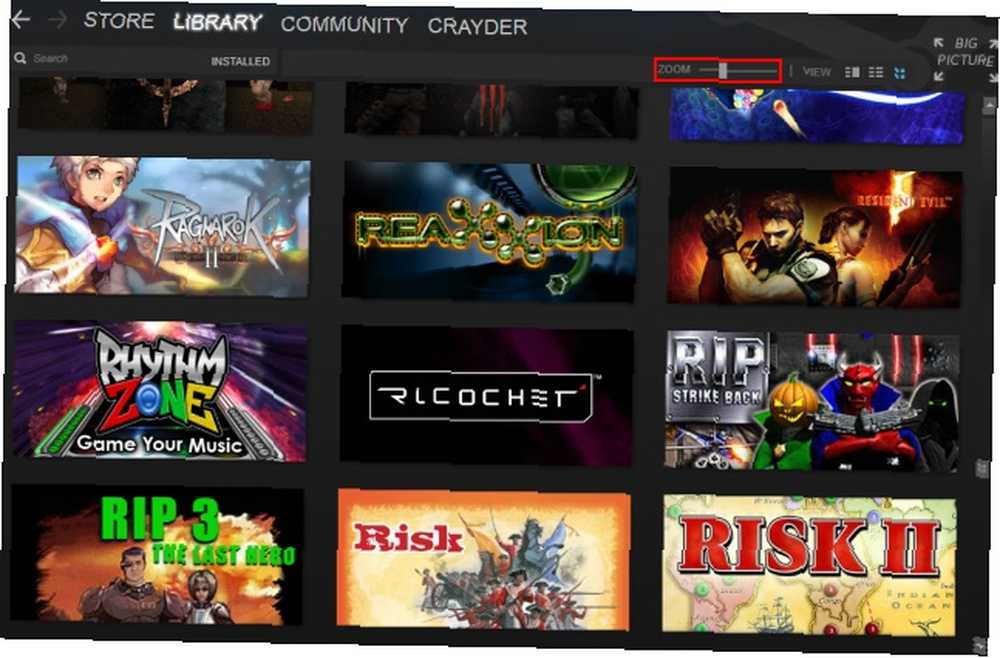
В виде сетки, есть верхний ползунок, который позволит вам изменить размер плитки.
Добавить не-Steam игры
Существует множество игр, которых нет в Steam, но вы все равно можете добавить их в Steam. Добавление не-Steam игр в вашу библиотеку превращает ее в основной игровой ресурс. Это ваш рабочий стол для игр.
Добавить не-Steam игру так же просто, как сделать выбор из Игры раскрывающееся меню, а затем установите флажки рядом со списком всех приложений, которые вы в настоящее время установили.
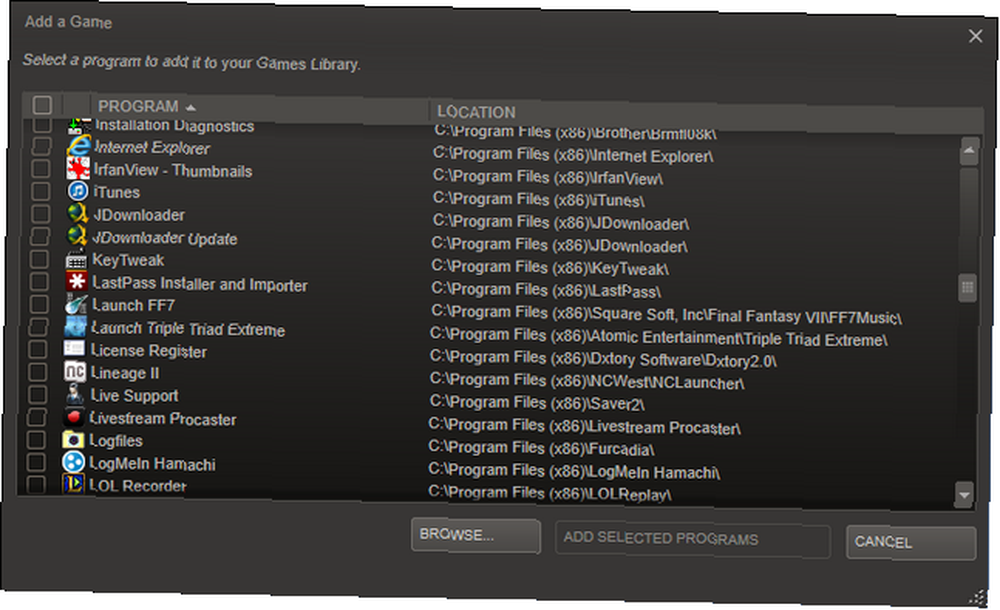
Если вы не видите игру, которую пытаетесь добавить в этот список, вы можете вручную добавить ее через Просматривать… кнопка, которая позволит вам изучить ваш жесткий диск.
Добавление не Steam-игр в Steam позволит вашим друзьям увидеть, что вы в игре, и играть в них. К сожалению, он не отслеживает время, которое вы проводите, играя в эти игры.
Смена скинов
Функция, о которой большинство не подозревает, в более поздних версиях клиента создание Steam стало немного сложнее. Skinyoursteam.com, один из самых популярных сайтов скинов Steam, недавно начал перенаправлять пользователей на официальный сайт Steam. Хорошие новости? Лучший скин Steam все еще там и доступен!
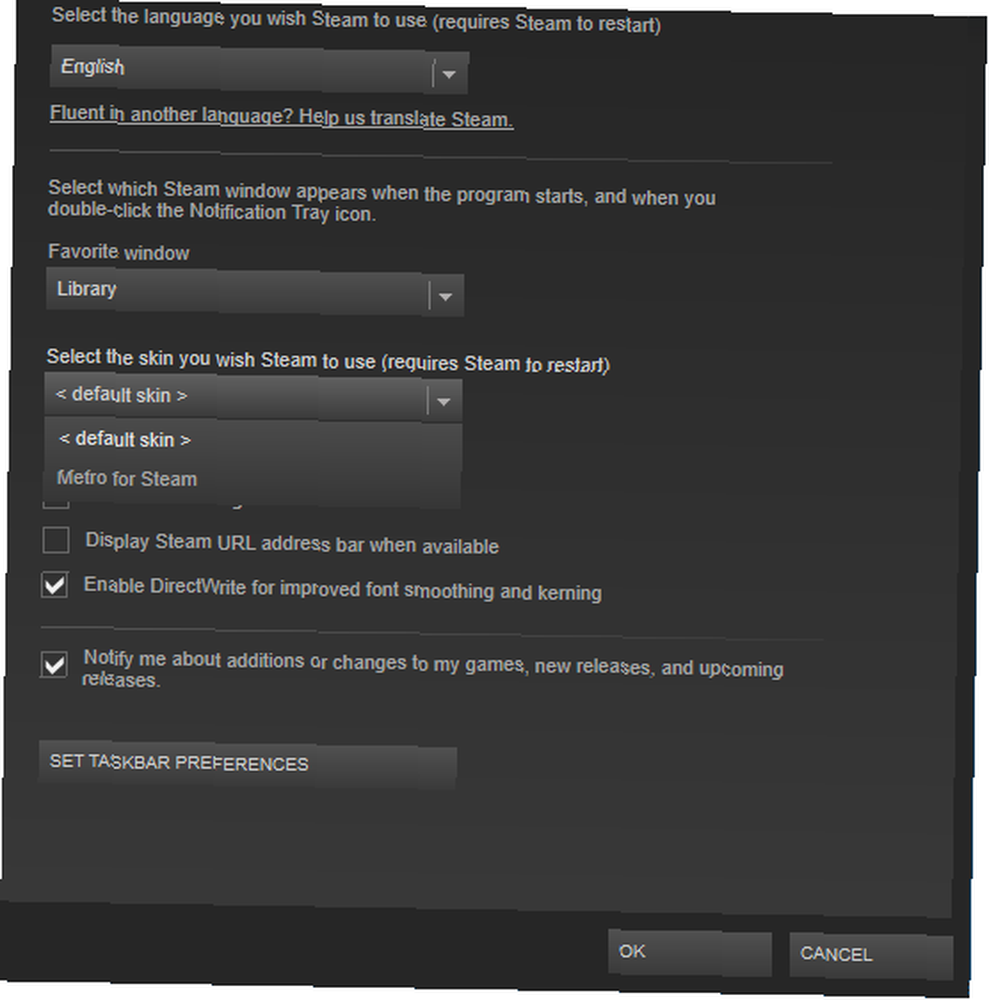
Если вы устанавливаете скины, найденные в Интернете, вы сможете получить к ним доступ через Интерфейс вкладка ваших настроек. Тем не менее, Metro для Steam поставляется как простая автономная установка.
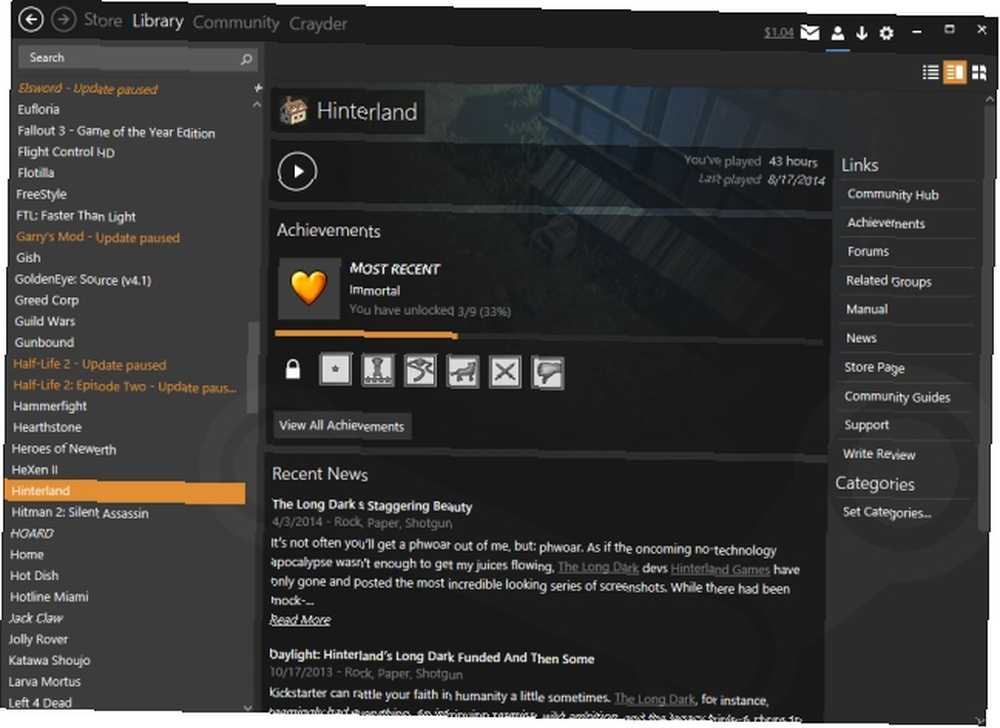
Это определенно одна из самых гладких скинов, которые вы найдете в наличии, особенно для тех из вас, кто работает под управлением Windows 8.
Индивидуальные игровые свойства
Щелкните правой кнопкой мыши игру в вашем Библиотека и выбрав свойства дает вам множество информации и настроек для работы, но, похоже, мало кто знает об этом и использует его.
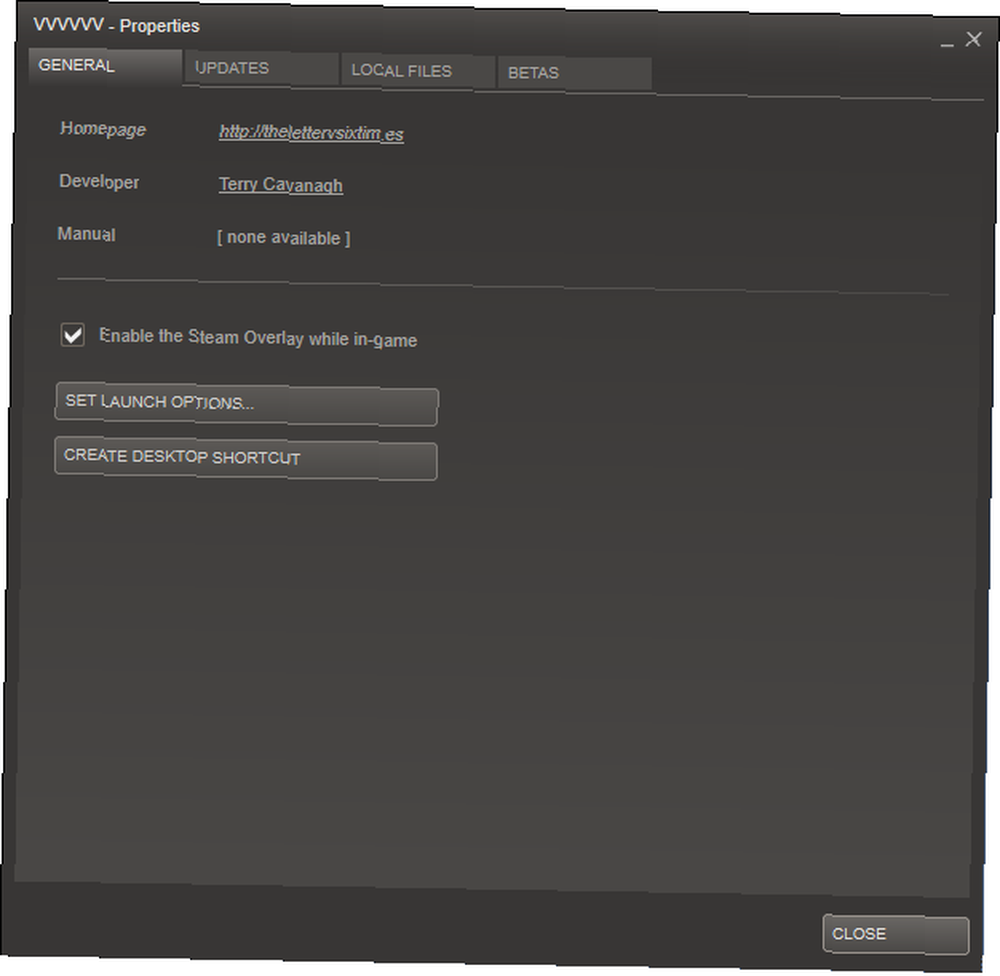
генеральный Вкладка позволяет включить наложение Steam, специфичное для конкретной игры. На этой вкладке вы также можете назначить дополнительные параметры запуска и создать ярлык на рабочем столе..
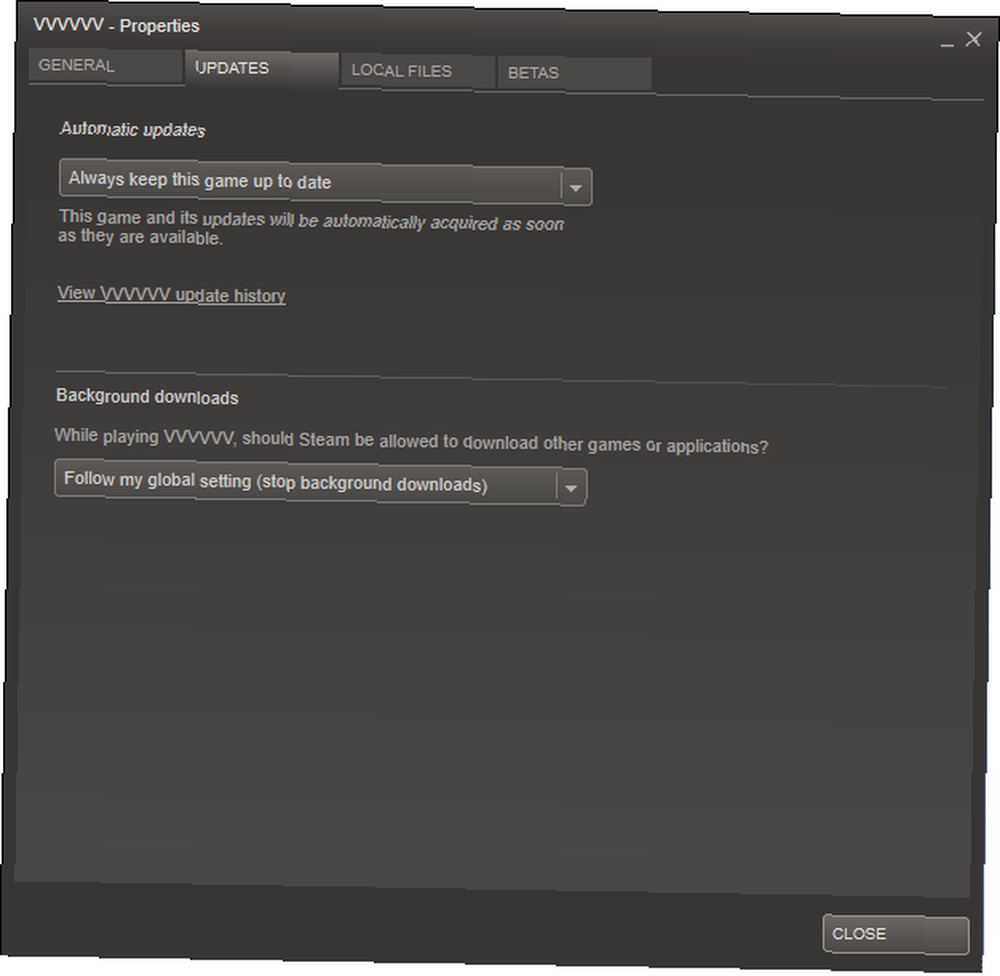
Обновления а также Локальные файлы Вкладка позволяет контролировать, как игра расширяется и работает на вашем жестком диске. С помощью этих меню вы можете определить, должно ли игра автоматически обновляться, и вы можете просматривать или сразу создавать резервные копии локальных файлов вашей игры..
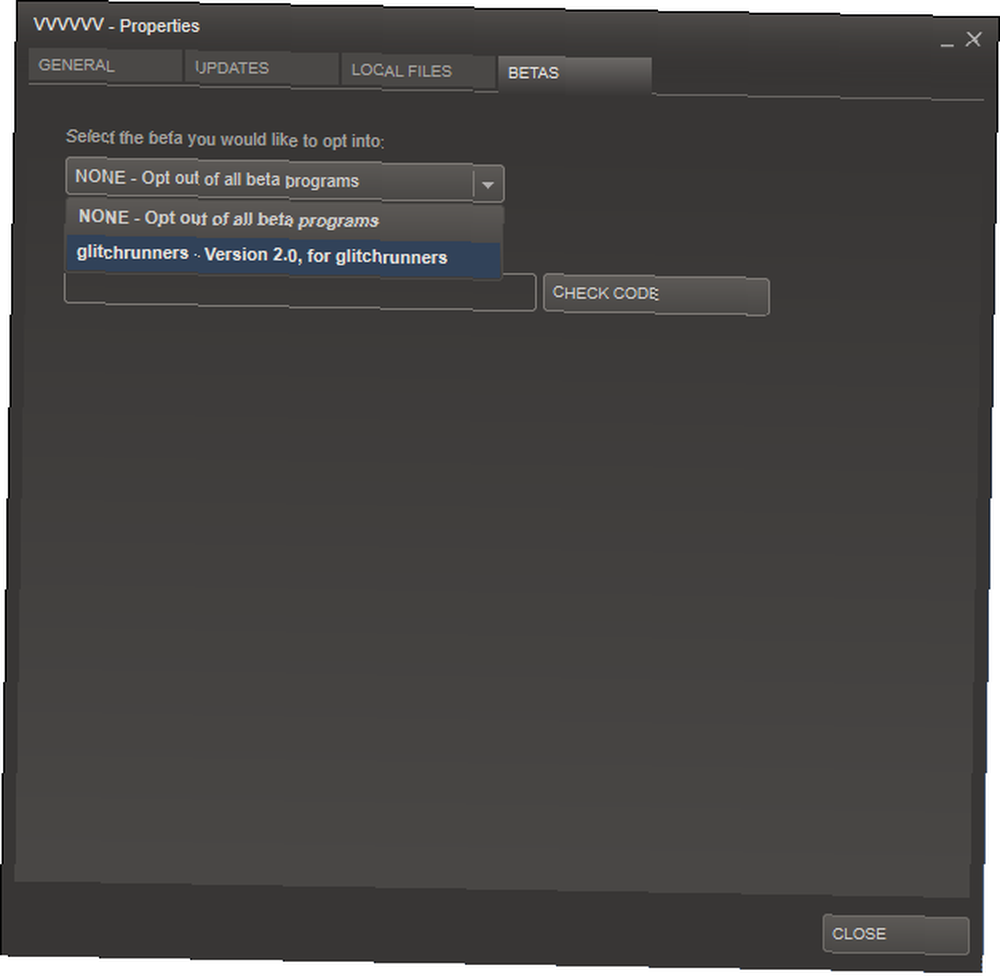
Там даже есть Betas вкладка для большинства игр, которая позволит вам выбрать специальные бета-программы, о которых многие люди даже не знают или даже не слышали.
Заключение
Не оставляйте камня на камне при изучении клиента Steam. Steam - это тип программного обеспечения, упомянутого рядом с такими мощными системами, как Dropbox и iTunes, и его вы будете использовать очень часто, если вы геймер. Почему бы не извлечь из этого максимум пользы?
Знаете еще какие-нибудь интересные секреты или скрытые настройки, которые могут помочь нам разблокировать клиент Steam? Поделитесь этим со мной в комментариях ниже!











